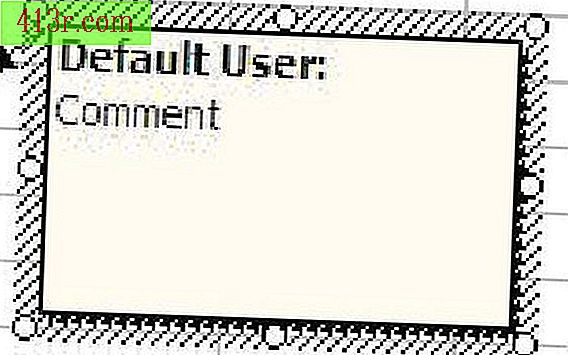Comment activer les cookies de navigateur Mozilla Firefox 7

Étape 1
 Sauver l'homme avec l'image d'un ordinateur portable par Jaimie Duplass de Fotolia.com
Sauver l'homme avec l'image d'un ordinateur portable par Jaimie Duplass de Fotolia.com Lancez Firefox. Sous Windows 7 et Vista, allez en haut de la fenêtre de Firefox, cliquez sur "Firefox", puis sélectionnez "Options" dans le menu déroulant. Sous Windows XP, accédez au menu "Outils" et sélectionnez "Options" dans le menu déroulant. La boîte de dialogue apparaîtra dans "Options".
Étape 2
 Enregistrer l'image du bouton du pointeur par Eray Haciosmanoglu depuis Fotolia.com
Enregistrer l'image du bouton du pointeur par Eray Haciosmanoglu depuis Fotolia.com Cliquez sur l'icône "Confidentialité".
Étape 3
 Enregistrer l'image de la main icône par JENNY SOLOMON partir Fotolia.com
Enregistrer l'image de la main icône par JENNY SOLOMON partir Fotolia.com De "Firefox", sélectionnez "Historique" et l'option "Utiliser les paramètres personnalisés pour l'historique".
Étape 4
 Enregistrer l'image de conception du curseur par JENNY SOLOMON à partir de Fotolia.com
Enregistrer l'image de conception du curseur par JENNY SOLOMON à partir de Fotolia.com Cochez la case "Accepter les cookies du site" pour activer les cookies. Cliquez sur le bouton "Exception" si vous ne souhaitez pas accepter les cookies de certains sites Web.
Étape 5
 Sauvegarder les mains sur l'image de fond de ciel bleu par Piter Pkruger de Fotolia.com
Sauvegarder les mains sur l'image de fond de ciel bleu par Piter Pkruger de Fotolia.com Si vous rencontrez des problèmes avec les cookies, veillez à cocher la case "Accepter les cookies tiers".
Étape 6
 Enregistrer l'image de curseur par JENNY SOLOMON de Fotolia.com
Enregistrer l'image de curseur par JENNY SOLOMON de Fotolia.com Sélectionnez le nombre de cookies que vous souhaitez stocker à l'aide de l'option correspondant à la liste déroulante. Vous pouvez les enregistrer jusqu'à leur expiration, jusqu'à ce que vous fermiez Firefox ou qu'un message d'alerte s'affiche chaque fois qu'un site Web tente d'en enregistrer un.
Étape 7
 Enregistrer les cookies image par Penny Williams de Fotolia.com
Enregistrer les cookies image par Penny Williams de Fotolia.com Cliquez sur "OK". Les cookies sont activés.